- 桌面右键没有新建word怎么办 09-11 15:48
- Word文档怎么关闭点击输入 08-21 11:58
- Word怎么添加开发工具选项卡 08-21 10:40
- Word怎么更改服务器草稿位置 08-19 16:09
- word文档字数怎么统计 08-13 10:40
- Word表格不能调整行高该如何解决 08-12 17:35
- Word如何插图不超出边框 08-12 14:50
- word如何修改文本框样式 08-12 10:09
word图标的标题怎么添加呢?最近很多小伙伴都在问这个问题,这里为大家带来关于添加图标标题的详细教程分享,想了解的小伙伴快一起来看看吧!
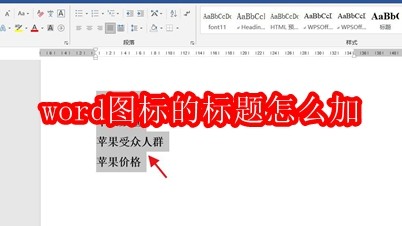
打开word。将标题设置为某一个标题样式。此处为标题1。
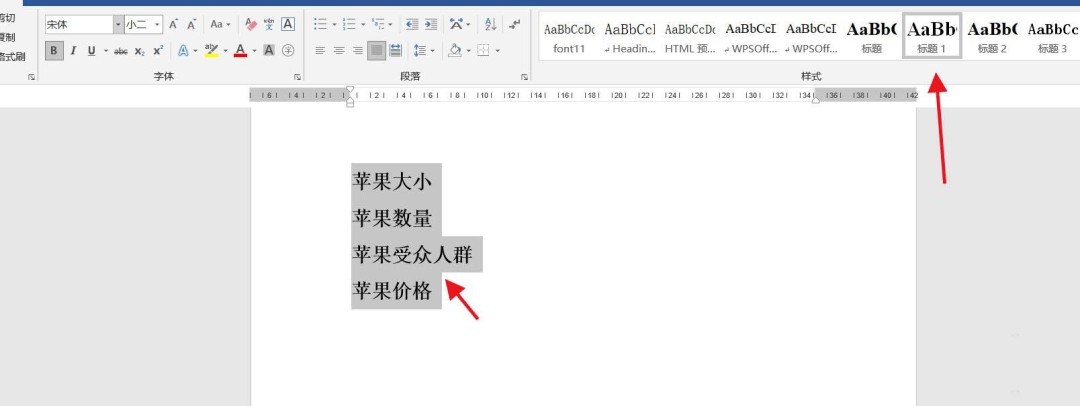
然后点击“多级列表”下拉箭头,点击“定义新的多级列表”。
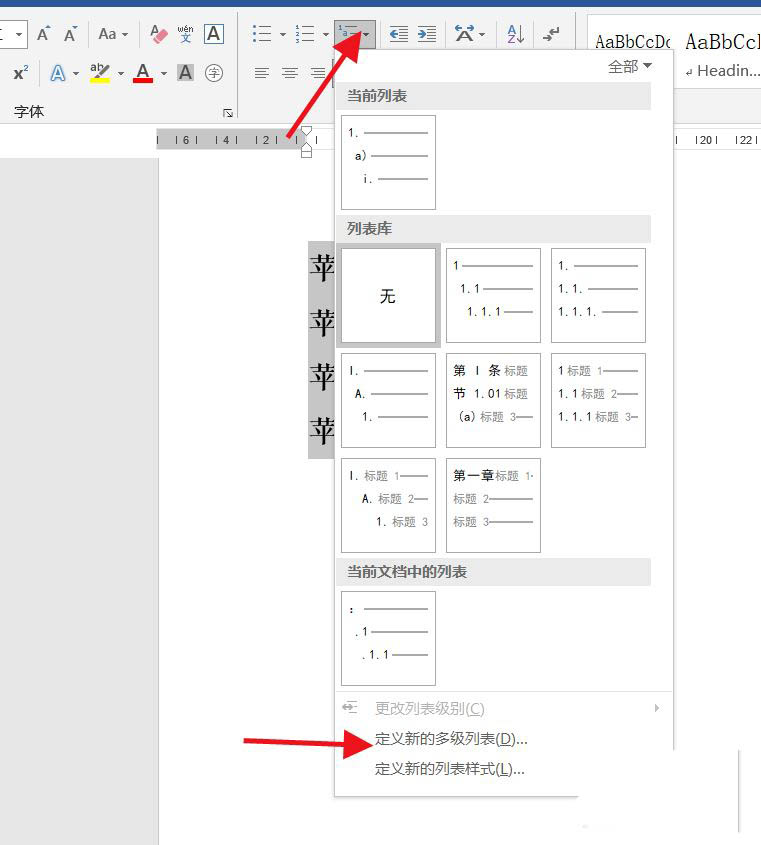
选择编号样式为“新图片”。从电脑中导入图片。
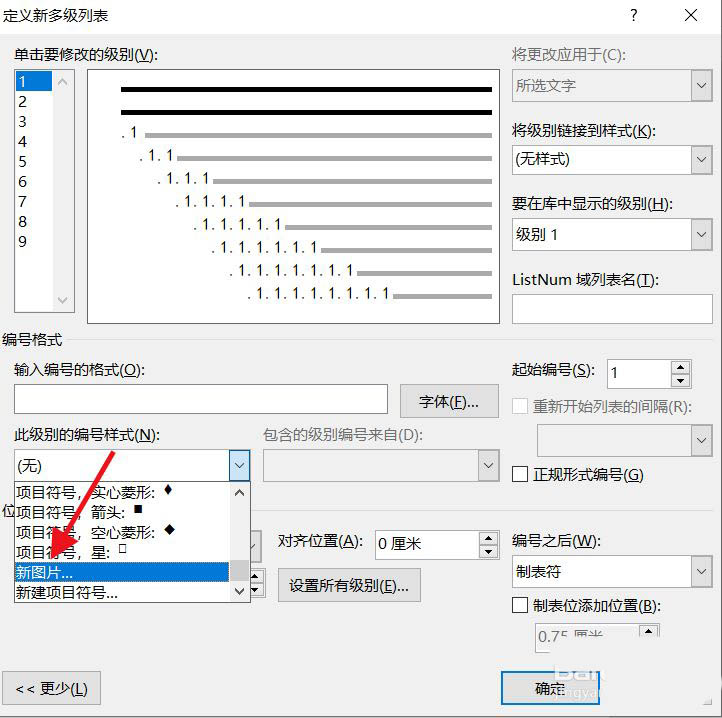
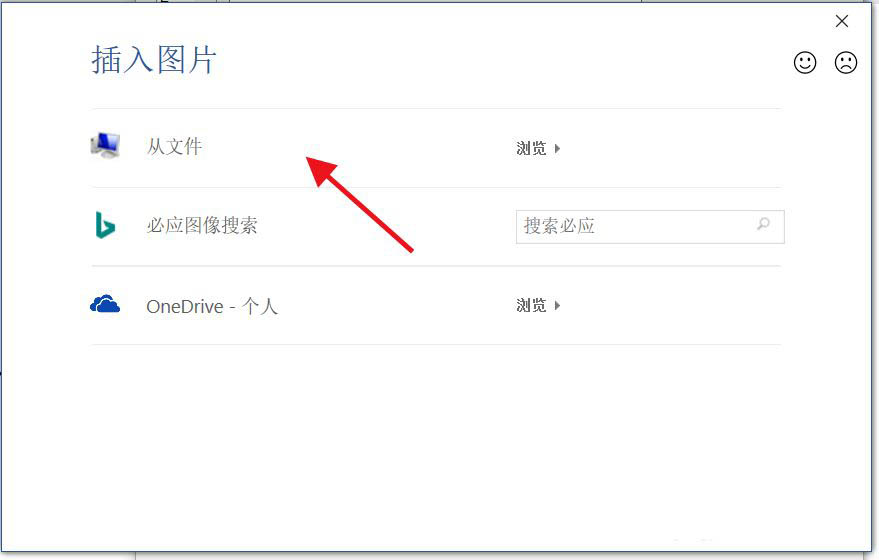
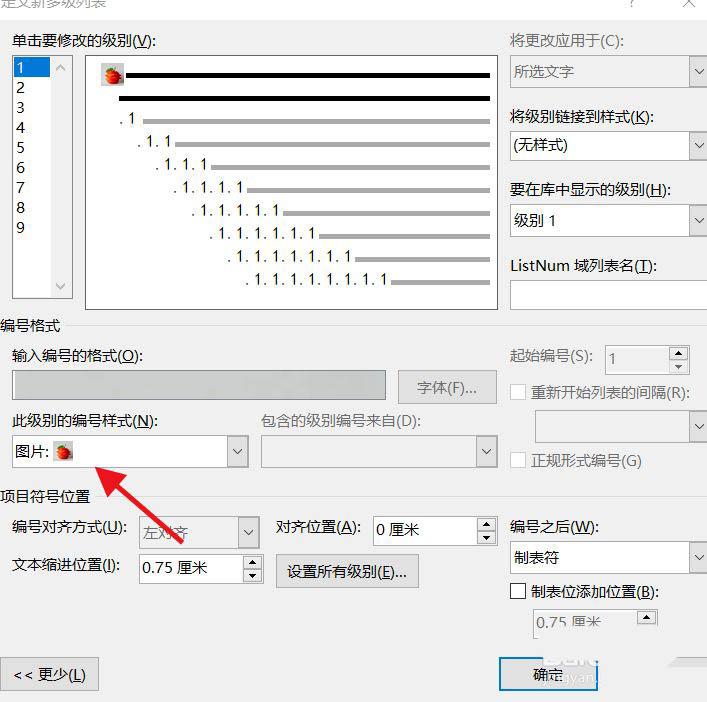
将编号链接到标题样式,此处为“标题1”。点击确定。
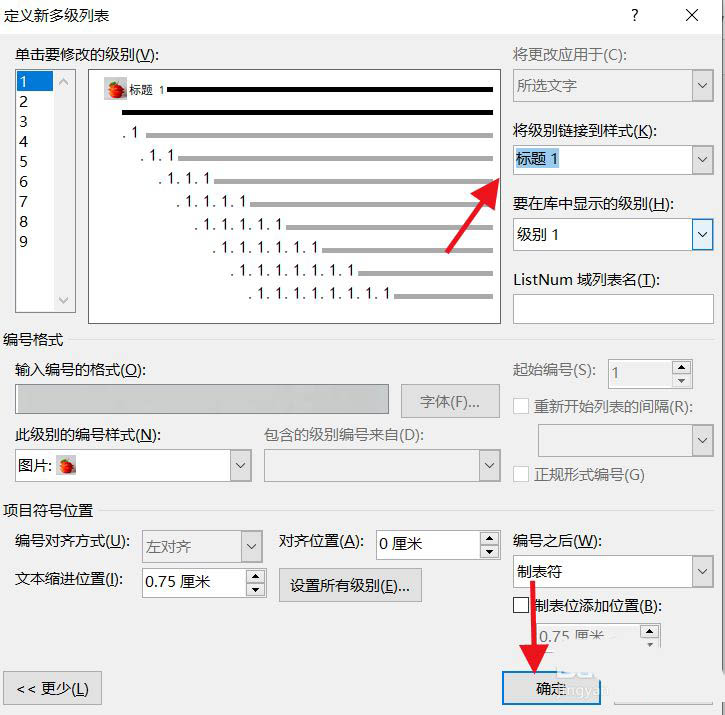
查看文档,可以看到标题前面新增了图片图标。
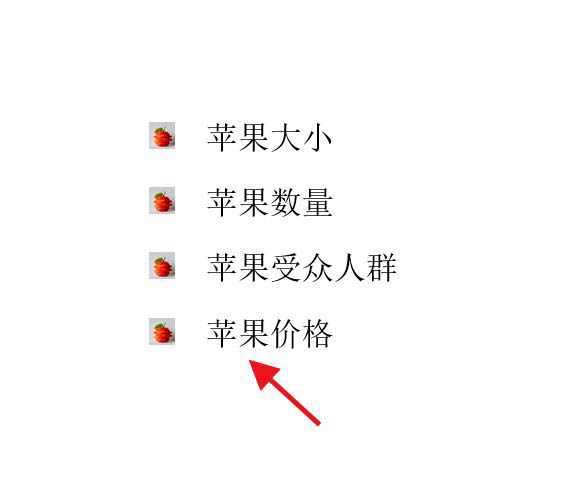
583.74MB / 2025-12-03
437.99MB / 2025-12-03
12.20MB / 2025-12-03
190.25MB / 2025-12-03
84.95MB / 2025-12-03
218.66MB / 2025-12-02
19.03MB
2025-12-03
583.74MB
2025-12-03
73.24MB
2025-12-03
1.06MB
2025-12-03
130.32MB
2025-12-03
9.30MB
2025-12-03
84.55MB / 2025-09-30
248.80MB / 2025-07-09
2.79MB / 2025-10-16
63.90MB / 2025-11-06
1.90MB / 2025-09-07
210.99MB / 2025-06-09
374.16MB / 2025-10-26
京ICP备14006952号-1 京B2-20201630 京网文(2019)3652-335号 沪公网安备 31011202006753号违法和不良信息举报/未成年人举报:legal@3dmgame.com
CopyRight©2003-2018 违法和不良信息举报(021-54473036) All Right Reserved

















